Une souris sans fil est un ajout bienvenu à n’importe quel bureau car elle élimine le besoin de câbles encombrants. C’est aussi une option plus esthétique qui se déplace mieux que son homologue traditionnel. Cependant, il peut être difficile de comprendre comment lier votre souris Logitech à vos appareils.

Que vous cherchiez à coupler votre nouvelle souris Logitech sans fil avec un appareil Windows ou Mac, ce guide vous guidera à travers les étapes pour vous assurer que tout fonctionne de manière transparente.
Table des matières
Comment coupler une souris Logitech à un MacBook
Une souris sans fil et une souris Bluetooth peuvent toutes deux se connecter à votre PC sans câbles, mais elles ont différentes méthodes de connexion à votre appareil. Une souris sans fil utilisera un récepteur, tandis que la version Bluetooth se couplera à l’antenne Bluetooth du PC.
La souris Logitech peut se coupler à la fois avec un récepteur et via Bluetooth. Voyons d’abord comment il se connecte à votre MacBook via l’option récepteur.
Comment coupler la souris Logitech au MacBook à l’aide d’un récepteur
Une souris sans fil fonctionne en utilisant des fréquences radio. Vous aurez besoin d’un récepteur USB pour relier votre souris Logitech au PC. Il n’y aura pas de synchronisation nécessaire car il s’agit plutôt d’une situation plug-and-play.
Les étapes ci-dessous vous guideront tout au long du processus :



Assurez-vous que votre souris Logitech dispose de piles avant de commencer le processus de connexion à votre ordinateur.
Vous aurez peut-être besoin de l’aide d’une épingle ou d’un trombone pour appuyer sur le bouton « Connecter » de votre souris Logitech. Il est également essentiel de se rappeler que certains accessoires n’ont pas le bouton « Connecter » et se connecteront automatiquement à votre PC. Certains appareils Logitech ont une touche « Canal ». Si votre souris en fait partie, appuyez sur ce bouton et sélectionnez un canal avant de connecter le récepteur USB.
Comment coupler la souris Logitech au MacBook à l’aide de Bluetooth
Si vous souhaitez connecter votre souris Logitech à votre ordinateur via Bluetooth, le processus sera similaire au couplage de tout autre appareil compatible Bluetooth. Voici comment c’est fait :


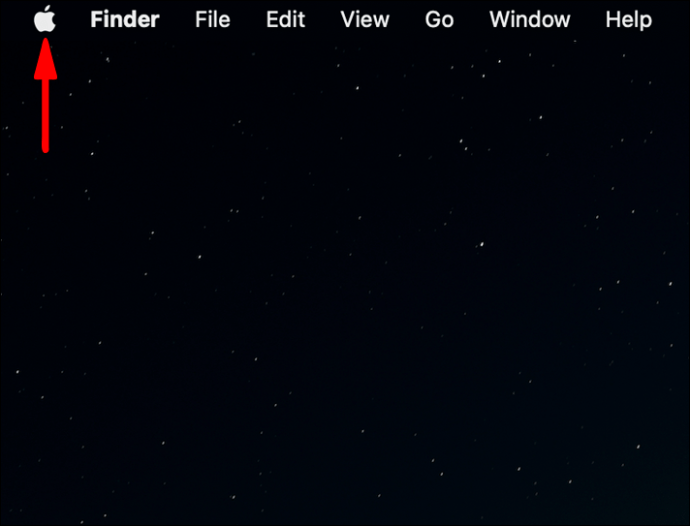
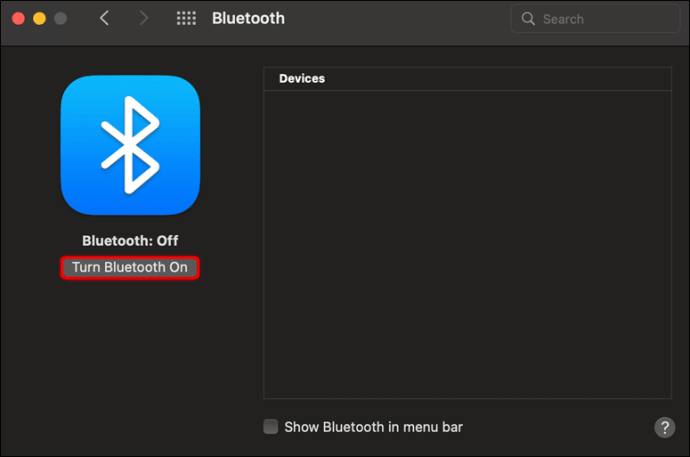
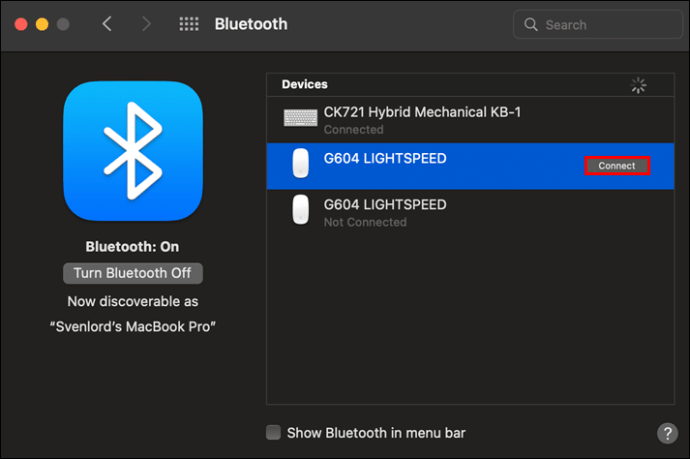
Votre MacBook et votre souris Logitech sont désormais connectés.
Comment coupler une souris Logitech à un récepteur
Un récepteur unificateur est un périphérique USB qui vous permet de connecter jusqu’à six périphériques simultanément. Il peut être acheté en tant qu’unité autonome ou être livré avec une souris ou un clavier compatible. Voici comment coupler votre souris Logitech à un récepteur unificateur :
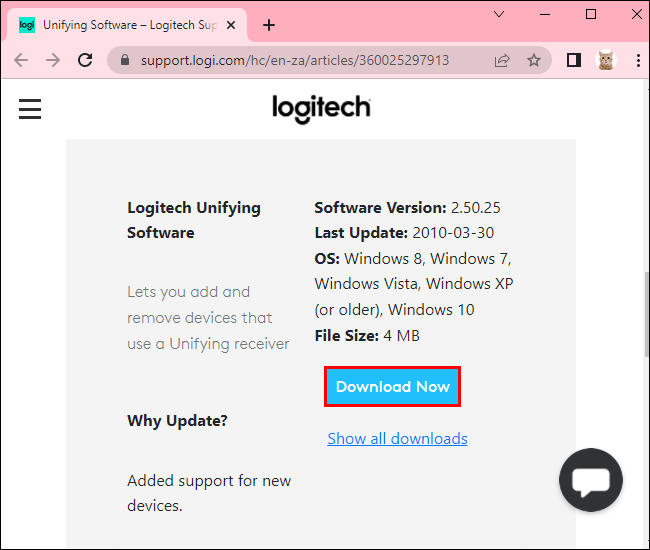
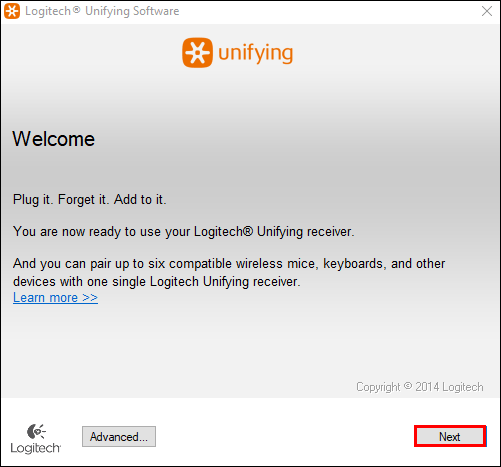
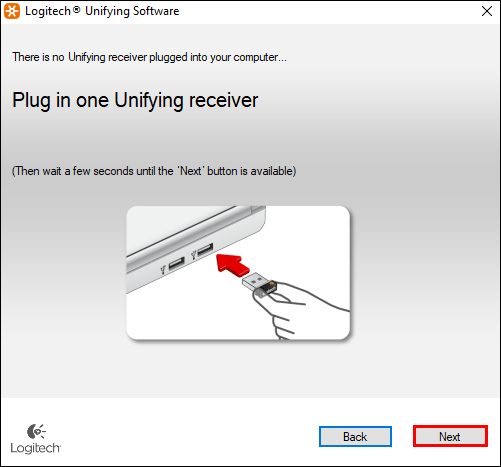
Votre souris Logitech est maintenant connectée à un récepteur unificateur.
Comment coupler la souris Logitech au Bluetooth
Si votre souris Logitech n’est pas livrée avec un récepteur USB, vous devrez la connecter à d’autres appareils via Bluetooth.

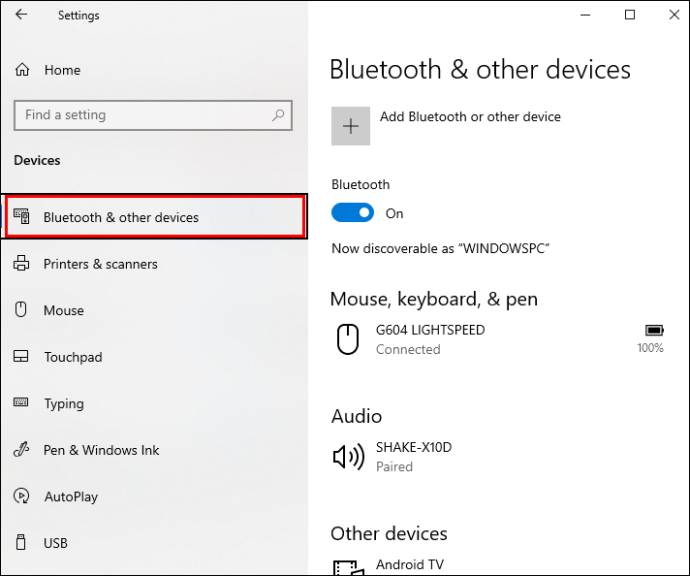
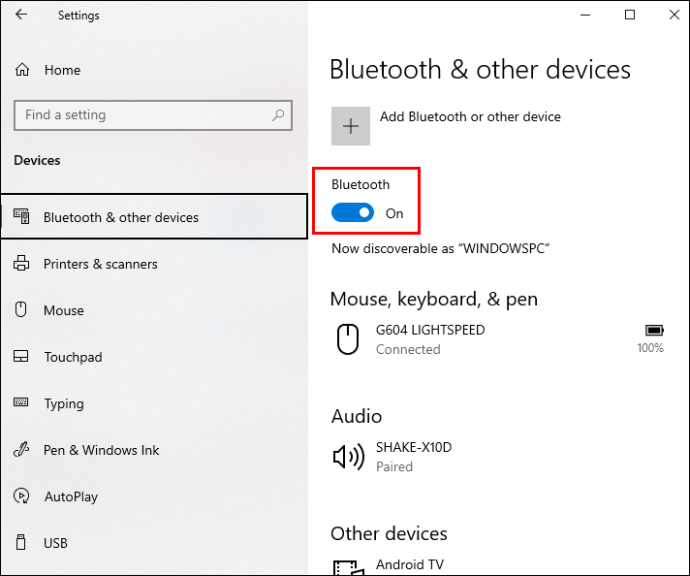

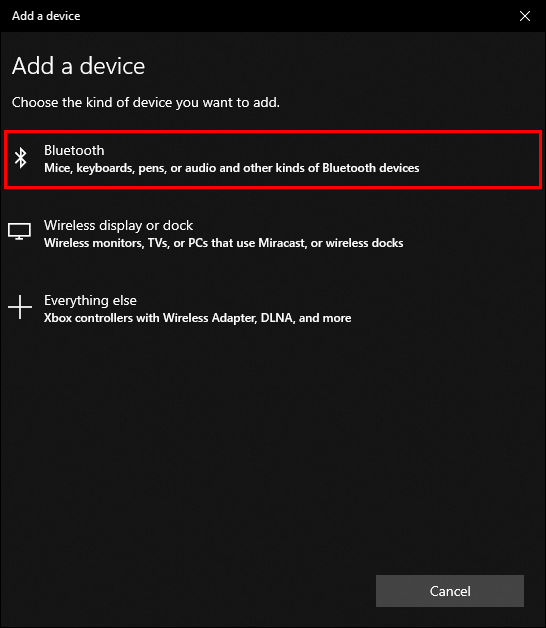

Maintenant que votre souris Logitech est couplée à votre ordinateur, vous pouvez l’utiliser de la même manière que vous utiliseriez une souris traditionnelle.
Comment coupler la souris Logitech à Windows
Bien qu’une souris sans fil et une souris Bluetooth puissent se connecter au PC sans utiliser de câble, ces appareils ont leurs propres méthodes pour le faire. Le premier utilise un récepteur, tandis que le second utilise Bluetooth pour se coupler avec l’antenne d’un PC.
Voyons comment vous pouvez utiliser chaque méthode pour lier votre souris Logitech à Windows.
Comment coupler la souris Logitech à Windows à l’aide de Bluetooth
Associer votre souris Logitech à votre ordinateur est assez simple une fois que vous savez comment. Suivez ces étapes pour connecter votre souris à un PC Windows via Bluetooth :


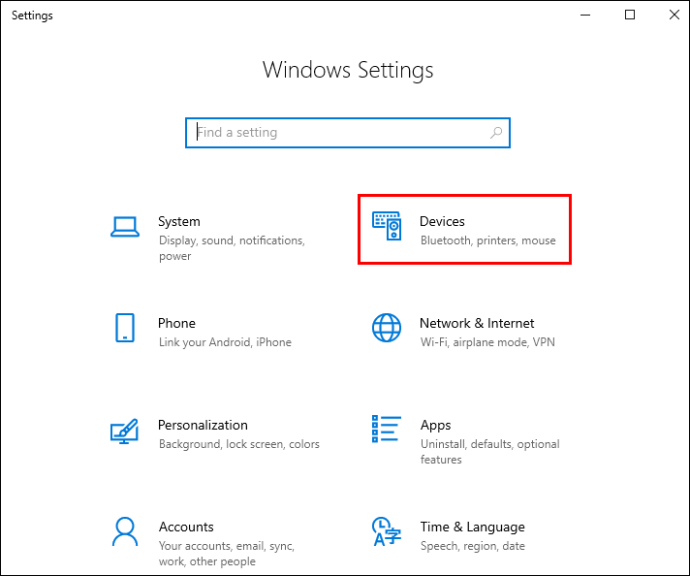


Comment coupler la souris Logitech à Windows à l’aide de Receiver
Une souris sans fil utilise des fréquences radio pour se connecter à d’autres appareils. Vous devrez brancher le récepteur USB à votre PC pour connecter les deux équipements.
Voici comment lier votre souris Logitech à votre appareil Windows :


Plus de câbles embêtants
Associer votre souris Logitech à votre ordinateur permet d’avoir un bureau plus organisé. Se débarrasser de ce câble de souris embêtant qui ne cesse de vous gêner est un pas de plus vers un environnement de travail sans encombrement. Avec les étapes décrites dans ce guide, vous devriez être en mesure de relier votre souris Logitech à votre PC Windows ou Mac à l’aide d’un récepteur ou via Bluetooth.
Avez-vous couplé votre souris Logitech à votre ordinateur ? Faites-nous savoir quelle méthode vous avez utilisée dans la section des commentaires ci-dessous.

